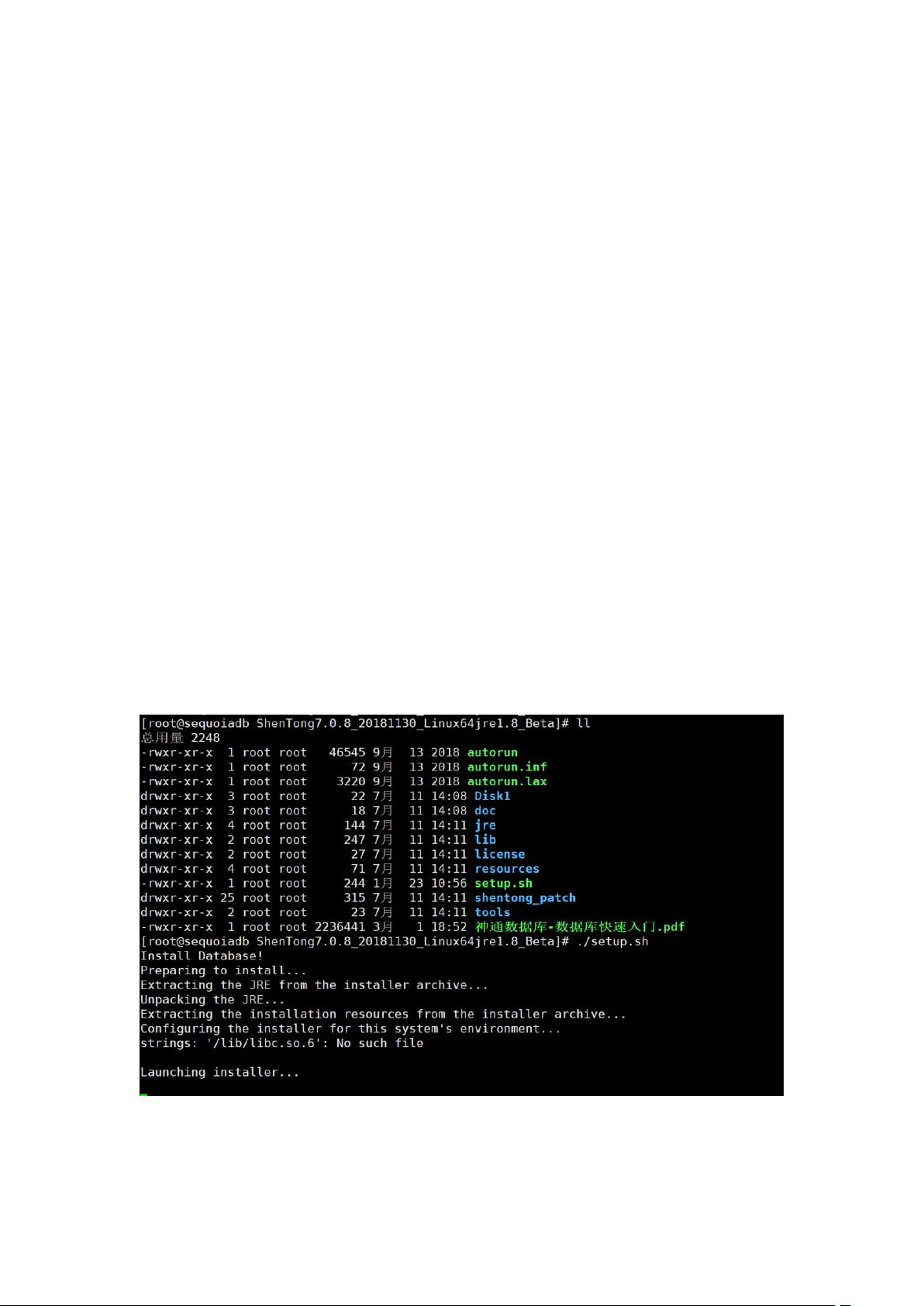神通数据库在CentOS7上的安装教程
需积分: 0 112 浏览量
更新于2024-08-04
收藏 1.74MB DOCX 举报
"神通数据库在CentOS7上的安装教程涵盖了图形界面安装和静默方式安装两种方法。提供了神通数据库7.0.8版本的下载地址,并详细解释了每一步的安装流程,包括设置用户密码、选择安装路径以及配置数据库信息等。此外,还介绍了如何通过编辑st.properties文件进行静默安装的自定义配置。"
本文档详细阐述了神通数据库在CentOS7操作系统上的安装步骤,主要分为图形界面安装和静默方式安装两个部分。
1. **下载说明**
神通数据库7.0.8版本的ISO镜像可以从官方指定网址下载,文件名为`ShenTong7.0.8_20181130_Linux64jre1.8_Beta.rar`。
2. **图形界面安装**
- 解压缩下载的文件后,进入解压后的目录。
- 运行`./setup.sh`脚本开始安装过程。
- 在安装过程中,用户需要阅读用户须知并同意协议。
- 根据需求选择安装类型,推荐选择“典型安装”。
- 设置安装目录、数据库管理员(DBA)密码以及数据库存储位置。
- 完成安装摘要确认,然后开始安装。
- 安装完成后,系统会引导创建数据库,并要求配置数据库信息。
3. **静默方式安装**
- 静默安装前,进入安装目录`/root/ShenTong7.0.8_20181130_Linux64jre1.8_Beta/Disk1/InstData`。
- 编辑`st.properties`文件,其中包含安装选项,如指定安装目录、数据库名称、字符集和日期格式等。
- 修改完毕后,执行安装程序`setup.bin`以进行自动安装。
在静默安装中,`st.properties`文件中的关键配置包括:
- `INSTALLER_UI=silent` 指定使用静默模式安装。
- `USER_INSTALL_DIR` 设置神通数据库的安装目录,例如`/opt/ShenTong`。
- `OSCAR_DB_NAME` 是数据库的名称,建议使用大写字母,如`OSRDB`。
- `OSCAR_ENCODING` 指定字符集,这里是`UTF8`。
- `DATEFORMAT` 设置日期格式,这里采用的是非归档日志模式。
- `CONTROLFILE` 和 `LOGFILE` 分别指定控制文件和日志文件的位置。
通过上述步骤,用户可以成功在CentOS7上安装神通数据库,无论是选择交互式图形界面还是自动化静默安装,都能根据指南顺利完成。在安装完成后,用户还需要进行相应的系统配置和安全设置,确保数据库服务稳定运行。
2024-08-30 上传
2023-06-11 上传
2023-07-13 上传
2023-09-06 上传
2023-08-31 上传
2024-06-18 上传
2023-09-20 上传
刘璐璐璐璐璐
- 粉丝: 36
- 资源: 326
最新资源
- pexeso:具有用户管理功能的存储卡游戏,将考验您的智慧!
- DocMods_XpBook:一本书给你经验
- Juan-Luis-Fabrega --- PHYS3300--:PHYS3300 Juan Luis Fabrega存储库
- Excel模板00原材料明细账.zip
- PHRETS:PHP客户端库,用于与RETS服务器进行交互,以获取可从MLS系统获得的房地产清单,照片和其他数据
- picker:通过字符串路径键选择json数据中的属性
- 【地产资料】XX地产 培训体系课程分享P11.zip
- Hacko-4-code4bbs
- music_recommendation_sys:音乐推荐系统
- Android项目实战——应用市场
- vue-simple-markdown:用于Vue的简单高速Markdown解析器
- angular-2fopaf:由StackBlitz创建
- Excel模板00总账.zip
- visualizations:Endcoronavirus.org的“绿区”排名可视化
- matlab-(含教程)基于EKF扩展卡尔曼滤波的SLAM地图路线规划matlab仿真
- elm-flatris:Elm语言的Flatris克隆
 已收录资源合集
已收录资源合集